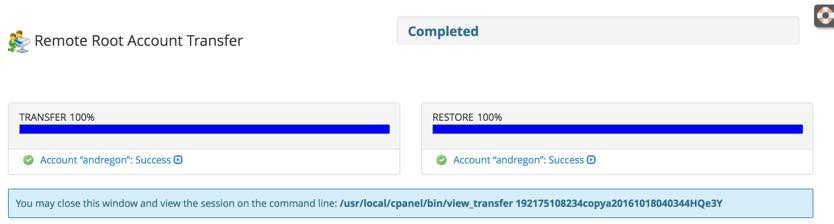Mudanças entre as edições de "Transferindo contas através do WHM"
De Wiki Integrator do Brasil
| (5 edições intermediárias de um usuário não apresentadas) | |||
| Linha 1: | Linha 1: | ||
| + | [[File:Banner-wiki-promocoes.gif|center| 700px||border|link=https://www.integrator.com.br/plano-hospedagem-promocionais|Planos promocionais|]] | ||
| + | |||
| + | |||
| + | |||
Antes de começar, estes passos devem ser realizados entre servidores com senha ROOT e o painel cPanel/WHM instalado. | Antes de começar, estes passos devem ser realizados entre servidores com senha ROOT e o painel cPanel/WHM instalado. | ||
| − | == | + | == Primeiro passo para realizar a transferência == |
1. Acesse o WHM como usuário root. <br /> | 1. Acesse o WHM como usuário root. <br /> | ||
2. Vá em '''Transfers »Transfer Tool'''.<br /> | 2. Vá em '''Transfers »Transfer Tool'''.<br /> | ||
3. Preencha os campos conforme explicado a seguir:<br /> | 3. Preencha os campos conforme explicado a seguir:<br /> | ||
| − | * Remote Server Address | + | * '''Remote Server Address''' - O endereço IP da outra máquina |
| − | * Remote SSH Port | + | * '''Remote SSH Port''' - A porta SSH da outra máquina. O padrão caso não altere é 22. |
| − | * Authentication | + | * '''Authentication''' - Deixe preenchido como '''root''' |
| − | * Authentication Method | + | * '''Authentication Method''' - Utilize o método de autenticação que usa para acessar o SSH da outra máquina. Se usar Keys, importe-as antes na máquina atual. Veja como baixar suas keys em [[Gerando ou importando Keys pelo WHM]]. |
4. Confirme a configuração no botão '''Fetch Account List'''.<br /> | 4. Confirme a configuração no botão '''Fetch Account List'''.<br /> | ||
| + | [[File: Transfer-tool-1.jpg |frame|none|alt=Alt text|link=]] | ||
| + | |||
| + | == Segundo passo para realizar a transferência == | ||
| + | 1. Marque a primeira checkbox da conta que deseja importar, da listagem de contas encontradas no outro servidor <br /> | ||
| + | 2. Por padrão, deixe marcada as demais ckeckbox da mesma linha, em termos de privilégios. <br /> | ||
| + | 3. Confirme no botão '''Copy'''. | ||
| + | [[File: Transfer-tool-2.jpg |frame|none|alt=Alt text|link=]] | ||
| + | |||
| + | == Transferindo as contas selecionadas == | ||
| + | Após confirmar no botão Copy, aguarde a transferência das contas selecionadas. | ||
| + | [[File: Transfer-tool-3.jpg |frame|none|alt=Alt text|link=]] | ||
Edição atual tal como às 15h08min de 29 de agosto de 2018
Antes de começar, estes passos devem ser realizados entre servidores com senha ROOT e o painel cPanel/WHM instalado.
Primeiro passo para realizar a transferência
1. Acesse o WHM como usuário root.
2. Vá em Transfers »Transfer Tool.
3. Preencha os campos conforme explicado a seguir:
- Remote Server Address - O endereço IP da outra máquina
- Remote SSH Port - A porta SSH da outra máquina. O padrão caso não altere é 22.
- Authentication - Deixe preenchido como root
- Authentication Method - Utilize o método de autenticação que usa para acessar o SSH da outra máquina. Se usar Keys, importe-as antes na máquina atual. Veja como baixar suas keys em Gerando ou importando Keys pelo WHM.
4. Confirme a configuração no botão Fetch Account List.
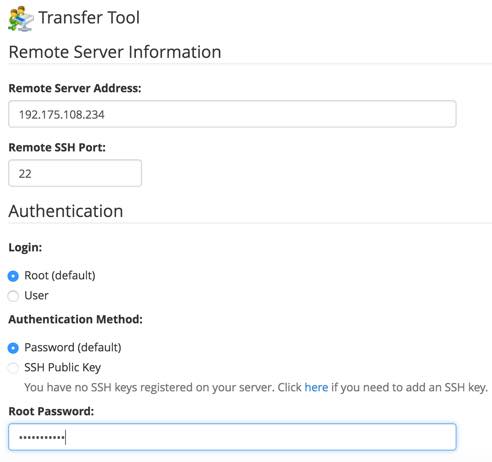
Segundo passo para realizar a transferência
1. Marque a primeira checkbox da conta que deseja importar, da listagem de contas encontradas no outro servidor
2. Por padrão, deixe marcada as demais ckeckbox da mesma linha, em termos de privilégios.
3. Confirme no botão Copy.

Transferindo as contas selecionadas
Após confirmar no botão Copy, aguarde a transferência das contas selecionadas.